Как удалить переписку в ватсапе
Содержание:
- Создание резервных копий WhatsApp
- Как убрать сообщение в «Ватсапе» у собеседника, если прошло менее часа
- Как удалить все чаты одновременно
- Установка корзины с помощью ES Проводника
- Настройки чата ватсап
- Сообщения удалены менее недели назад
- Удаление переписок
- Удаление сообщений
- Android
- Голосовые сообщения
- Как удалить контакт в Ватсапе на Айфоне?
- Как действовать, если собеседник удалил отправленный текст
- На компьютере
- Удаляем сообщения у получателя в WhatsApp
- Если прошло 68 минут
Создание резервных копий WhatsApp
Разработчики продуманно добавили замечательную функцию – резервирование данных. Эта функция дает возможность восстановить все информацию в «Вотсап». Для начала научимся ее использовать. Настройка бэкапа на Android и iPhone похожа, но все же имеет несколько отличий. Общие действия:
- Открываем приложение и переходим к настройкам;
- Находим разделЧаты;
- Нажимаем на надпись Резервная копия;
- Выбираем, как часто системе следует проводить дублирование данных: каждый день, еженедельно или ежемесячно;
- Открываем разделСоздать копию;
- Выбираем частоту проведения копирования, запускаем процедуру.
Обратите внимание. Если телефон на системе Android обязательно нужно:
- Установить Google Play;
- Зайти в Google аккаунт со смартфона.
Пользователям iOS:
- Войти в iCloud;
- Запустить iCloud Drive («Документы и данные» при 7 версии).
Профиль «Вотсап» и учетная запись Apple или Google должны быть зарегистрированы на один и тот же номер – это обязательное условие!
Теперь, когда стало понятно, как сохранить данные, можно перейти к руководству, как эти данные восстановить.
iPhone
Инструкция:
- Деинсталлируйте мессенджер из памяти телефона;
- Заново произведите установку «Вотсап» из App Store и откройте его;
- Впишите свой сотовый номер, дождитесь от системы предложения восстановить данные;
- Выберите «Восстановить из копии», операция по восстановлению должна запуститься автоматически.
Android
Инструкция:
- Убедитесь, что телефонный номер, который использовался для создания аккаунта Google, совпадает с номером телефона, указанным при регистрации профиля WhatsApp;
- Перенесите значок приложения «Вотсап» с рабочего экрана в корзину;
- Выполните установку WhatsApp из Google Play заново;
- Откройте приложение
- Подтвердите телефонный номер и дождитесь появления уведомления о восстановлении;
- Нажмите «Восстановить» и дожидайтесь, пока система автоматически восстановит данные;
- Кликните по надписи «След.», чтобы перейти к прочтению.
При соблюдении инструкции восстановить сообщения не составит особых усилий. И это еще не последний способ!
Как убрать сообщение в «Ватсапе» у собеседника, если прошло менее часа
Что нужно знать перед удалением сообщений у получателя из чата WhatsApp:
- Убрать СМС только у собеседника не получится — сервер удалит их и на вашем устройстве тоже.
- Официально убрать «смски» «Ватсапе» и у себя, и у собеседника можно в течение ближайшего часа после отправки.
- Функция двойной очистки будет работать, если у вас и вашего собеседника установлены последние версии мессенджера. Поэтому, если вы давно его не обновляли, сделайте апдейт через «Плей Маркет» или App Store.
- Вы не получите уведомление о том, что на стороне получателя удаление прошло удачно. Поэтому убедиться в том, что «смски» были стёрты можно, только спросив об этом получателя.
- Если вы отправили сообщение случайно не в том чате и сразу удалили его у всех, перед очисткой другой участник диалога может всё равно увидеть его.
На «Андроиде»
Опишем процедуру сначала для интерфейса «Ватсапа» на «Андроиде»:
- Раскройте диалог, в котором хотите удалить сообщения. Зажмите «смску», которую нужно убрать.
Нажмите на поле сообщения и удерживайте на нём палец
Тапните по иконке корзины, появившейся на верхней панели.
Нажмите на корзину справа от звезды на панели сверху
В дополнительном окошке кликните по третьему пункту для удаления «смски» у всех участников диалога. Появится уведомление об очистке. Вместо сообщения, в чате будет фраза «Вы удалили это сообщение».
Подтвердите удаление «смски» со всех устройств участников диалога
В чате на устройстве у получателя появится вместо этой «смски» фраза «Данное сообщение удалено».
У собеседника появится уведомление о том, что вы убрали «смску» из переписки
Если хотите убрать сразу несколько «смсок», зажмите какую-то одну из них, а затем тапните по остальным, чтобы выделить их тоже синим.
Зажмите одно сообщение, а затем выделите другие СМС, которые нужно убрать из диалога
Тапните по корзинке вверху. Установите отметку для удаления медиафайлов, если они были в сообщениях. И подтвердите действие, нажав на «Удалить у всех». В диалоговом окошке согласитесь с очисткой.
Нажмите на последнюю опцию «Удалить у всех»
Видео: убираем сообщения в «Ватсапе» у себя и собеседника
На iOS
Принцип очистки сообщений в «Ватсапе» на iOS будет практически такой же, как и на «Андроиде»:
- В разделе с чатами выберите сообщение на удаление.
Раскройте диалог и найдите СМС, которое нужно убрать
Задержите на нём палец на некоторое время — появится тёмная панель. Нажмите на ней на стрелку — тапните по «Удалить». При необходимости выделите голубыми галочками остальные «смски», которые нужно убрать. Кликните по корзинке, которая будет находиться в левом нижнем углу чата.
На появившейся панели выберите «Удалить»
Щёлкните по первому пункту «Удалить у всех» в сером меню.
Подтвердите удаление СМС у всех участников чата
Подтвердите действие в дополнительном окошке.
Нажмите на ОК, чтобы подтвердить очистку диалога у всех собеседников
На девайсах у всех участников чата появится сообщение об очистке.
У всех участников диалога появится уведомление о том, что СМС удалено
Как удалить все чаты одновременно
Пользователям социальных сетей может понадобиться функция удаления всех переписок одновременно, для этого нужно:
- Открыт Ватсап.
- Перейти во вкладку « Чаты».
- Выбрать значок троеточия в правом верхнем углу и выбрать раздел «Настройки».
- Выбрать «Чаты».
- Из предложенного списка выбрать « История чатов».
- Выбрать функцию «Удалить все чаты» и подтвердить свой выбор.
После выполненных действий, все данные будут очищены из индивидуальных бесед, но они останутся в памяти смартфона. Чтобы быстро удалить переписку в Ватсапе из резервной копии нужно:
- Открыть список файлов во внутреннем общем накопителе и выбрать папку WhatsApp.
- Из предложенного списка файлов выбрать «Backups».
- Удерживать нажатием на экран файл и выбрать значок с корзиной.
- Выбрать клавишу «Удалить».
Эта функция поможет удалить переписку безвозвратно. По умолчанию резервная копия всегда сохраняется в памяти смартфона, при желании ее можно отключить. Для этого следует:
- Запустить мессенджер.
- Нажать на значок многоточия в углу справа.
- Нажать меню « Настройки».
- Найти раздел « Чаты».
- Нажать пункт « Автоматическое резервное копирование».
- Сдвинуть бегунок на кнопку выключения.
С этого момента все резервные копии больше не будут сохраняться в памяти вашего устройства.
Установка корзины с помощью ES Проводника
ES Проводник считается одним из наиболее универсальных файловых менеджеров для Android, который, в том числе, умеет работать с системным разделом операционки. Помимо стандартных инструментов, характерных для подобного софта, данная утилита также может выполнять функции своеобразной корзины. Давайте разберемся, как вернуть на телефон какой-либо документ через ES проводник после его случайного удаления:
- Открываем данное приложение и в главном окне кликаем «Корзина».
- Отмечаем галочкой нужный файл или одновременно несколько файлов.
- Жмем «Восстановить». Как и в первом случае, реанимированная информация появится в папке, из которой она ранее была стерта.
ES Проводник также нуждается в расширенных правах. Поэтому перед его установкой вам потребуется открыть на девайсе root-доступ.
- В самом начале зайдите в Google Play Store .
- Найдите приложение Clean Master , скачайте и установите его (это бесплатно).
- Запустите приложение .
- Затем выберите значок « Нежелательные файлы» и нажмите на него
- Предоставьте разрешение на доступ к вашему устройству
- После быстрого сканирования вы сможете увидеть все ненужные файлы, найденные этим приложением. Если вы хотите очистить его, нажмите « Очистить мусор ».
- Вы должны увидеть уведомление о том, что ваше устройство было очищено и сколько ненужных файлов было удалено.
Если Вам помогло это решение, поделитесь им с другими чтобы помочь им, и подписывайтесь на наши страницы в Facebook, Twitter and Instagram
Современные смартфоны по техническим характеристикам мало чем уступают среднестатистическому компьютеру, и мало кто использует их исключительно по прямом назначению. Мы привыкли пользоваться смартфонами для серфинга в интернете, просмотра видео, хранения больших объемов данных, благо объем памяти чаще всего это позволяет.
Для того, чтобы на вашем смартфоне всегда было место, производители рекомендуют регулярно очищать память (линк на статью «Очистка памяти). И в связи с этим у многих пользователей возникает вопрос, есть ли на их смартфонах LG Корзина, аналогичная той, что предусмотрена на компьютерах, — место временного хранения удаленных файлов. А если есть, то где она находится и можно ли очистить ее вручную.
В смартфонах LG, как и в других Android-устройствах, можно удалять файлы любого типа, чтобы освободить внутреннюю или внешнюю память телефона. Однако, все данные удаляются безвозвратно. Исключение составляют только фото, так как в новейших версиях ОС Android появилась функция «Корзины» для фото- и видеофайлов. Удаленные снимки хранятся в этой папке 30 дней, о чем система предупреждает пользователя.
Функцию «Корзины» предоставляют облачные сервисы Google или Яндекс. Если вы удаляете фото со смартфона, копия хранится в Облаке. А если удаляете снимок из Облака, то он автоматически переносится в Корзину, где хранится 60 дней. То же самое касается и данных, которые вы храните на облачном диске. Но есть одно отличие: здесь данные будут храниться до тех пор, пока владелец не удалит их вручную.
Чтобы удалить файлы из облачных сервисов, которые привязаны к вашему смартфону LG, нужно зайти в Корзину, выбрать «Панель управления» (пиктограмма три вертикальные точки в правом верхнем углу экрана) и выбрать пункт «Очистить все». Его можно применять как к отдельным файлам, так и к содержимому «Корзины» целиком.
Помимо этого решить проблему отсутствия Корзины на смартфоне LG можно, скачав одно из специализированных приложений на Google.Play, представляющих собой временные папки для хранения и организации удаленных файлов с возможностью их последующего восстановления или дальнейшего удаления.
Топ-3 приложения с функциями Корзины для Android:
Бесплатное приложение, которое пригодится всем, кто случайно удаляет нужные файлы и данные. Поддерживает все форматы файлов. Корзина очищается автоматически через заданное время (срок выставляет сам пользователь от 1 недели до 3 месяцев). Для премиум-версии (платной) доступно облачное хранилище для удаленных пользователем данных, что помогает экономить место на смартфоне.
Это полноценный файловый менеджер с обширным функционалом и удобной функцией «Корзина» в том числе. Бесплатное, есть встроенные покупки. Для премиум-версии доступно облачное хранилище для удаленных данных.
Приложение для временного хранения удаленных данных на смартфонах Android. Файлы в приложении хранятся в папках, согласно их типам (аудио, видео, фото, загруженные файлы и т.д.) Также есть функция настройки папок и автоочистки Корзины через заданное пользователем время (от 1 дня до 1 месяца).
Настройки чата ватсап
Вверху справа нажмите на вкладку Меню в виде трёх вертикальных точек.
В открывшемся окне нажмите на вкладку Настройки.
В настройках нажмите на вкладку Чаты.
В настройках чата вы можете:
- Переносить строку по нажатию Enter.
- Выбрать размер шрифта чата.
- Изменить обои.
- Сделать резервную копию, чтобы восстановить удалённый чат.
- Посмотреть историю чатов.
Всё готово! Вот так просто и быстро вы можете удалить и настроить чат ватсап.
– Как удалить сообщение в ватсапе.
Остались вопросы? Напиши комментарий! Удачи!
Ватсап – это популярный социальный мессенджер. Также он занимает достаточно много места на Адроиде, именно поэтому все его не любят – он занимает слишком много памяти в устройстве, из-за чего оно глючит.
Сообщения удалены менее недели назад
Восстановить данные не составит труда! Ночью WhatsApp автоматически создает локальную резервную копию и сохраняет ее в виде файла на телефон, который будет доступен в течение одной недели.
Порядок действий для восстановления утерянных данных зависит от операционной системы смартфона.
Если у вас Айфон
Инструкция:
- Нажмите на иконку «Вотсап» и удержите палец в течение пары секунд (до тех пор, пока не появится крестик);
- Удалите программу;
- Зайдите в App Store, введите в поисковую строку название мессенджера, начните поиск;
- Выполните загрузку приложения;
- Подождите, пока закончится процесс установки программы, и нажмите «Открыть»;
- При открытии появится запрос на восстановление данных, подтвердите его, нажав «Да».
Дело сделано. Теперь все удаленные за последние семь дней сообщения в «Вотсап» будут восстановлены.
Если на вашем смартфоне ОС Android
Инструкция:
- Нажмите на иконку «Вотсап» и удержите палец в течение пары секунд;
- Не отпуская пальца, перенесите значок приложения в появившуюся вверху экрана корзину;
- Зайдите Google Play и найдите WhatsApp, воспользовавшись поисковой строкой;
- Нажмите «Скачать», дождитесь загрузки и откройте мессенджер;
- Система потребует введения телефонного номера, выполните это условие и нажмите «Восстановить»;
- Автоматически выполнится загрузка всех данных за неделю.
На некоторых смартфонах на удаление WhatsApp стоит запрет, поэтому просто приостановите работу приложения.
Итак, выше описан эффективный способ по восстановлению утерянных сообщений. Однако, это еще не вся любопытная информация, перейдем к следующему руководству.
Удаление переписок
Теперь следует разобраться с тем, как можно удалить переписку в Ватсапе. Всего существует два вида деинсталляции: «У всех» или «У себя».
Удалить переписку в Ватсапе на Айфоне и на Андроид-устройствах полностью не всегда получается, так как бывали случаи, когда даже при выборе опции удаления «У всех» якобы «удаленные» сообщения продолжали находится в чате у собеседника. Чаще всего причиной подобного явления является:
- использование разных версий приложения;
- истечение срока, отведенного на деинсталляцию сообщения при помощи опции «Удалить у всех»;
- в некоторых версиях опция удаления работает только тогда, когда собеседник еще не успел прочитать смс.
В остальных же случаях можно попробовать избавиться от нежелательного сообщения в чате с собеседником. Таким образом, чтобы удалить данные как у отправителя, так и у получателя, потребуется выполнить следующие манипуляции:
- Зайти в чат, из которого необходимо удалить сообщение либо переписку в группе.
- Щелкнуть по смс, которое нужно «отозвать», и удерживать его до того, как на экране появится контекстное меню.
- В раскрывшемся списке команд выбрать опцию «Удалить у всех» либо же нажать на значок мусорного ведра.
- Подтвердить свое действие, тапнув на «Delete».
Чтобы удалить в Ватсапе ранее удаленную переписку, придется почистить данные с самого устройства. Для этого нужно выполнить следующие манипуляции:
- Перейти в основное меню, зайти в «Мои файлы», в раздел «Все файлы».
- Перейти в «Память устройства», выбрать фолдер «WhatsApp», раздел «Media».
- Почистить информацию в нужных папках, так как помимо переписки в указанной директории также сохраняются картинки (папка «Images»), отправленные аудиозаписи («Voice Notes»), видеофайлы («Video»), документы («Documents») и т.д.
- Кроме того, потребуется удалить историю чатов из папки «/SD-card/WhatsApp/Databases/», чтобы никто не смог прочитать удаленную переписку в Ватсапе.
- Для очистки фолдера «/SD-card/WhatsApp/Databases/» потребуется скачать один из доступных файловых менеджеров или воспользоваться стандартным «Проводником».
- Кликнуть на фолдер «WhatsApp», тапнуть на файлик «Резервные копии» и удерживать до тех пор, пока на дисплее не отобразится опция «Delete».
- Нажать на клавишу «Delete», после этого найти удаленную переписку в Ватсап уже не получится.
Лучшими файловыми менеджерами для Android являются:
- Astro File Manager;
- Explorer+ File Manager;
- File Manager;
- ES File Manager.
Для iOS подойдут:
- iFunBox;
- iTools;
- MoboRobo;
- iMazing.
Hard Reset
Также, чтобы никто не смог узнать, что у пользователя есть удаленные переписки в Ватсапе, можно попробовать воспользоваться опцией Hard Reset для сброса устройства до «заводских» настроек. Но при этом со смартфона будут удалены все данные, включая фотографии, сообщения, контакты, музыку, настройки приложений, заметки и т.д. Поэтому прежде чем приступить к сбросу девайса, необходимо скопировать все важные данные в облачный сервис (Google Drive, iCloud) или на съемный носитель.
Так, чтобы сбросить настройки на Андроиде, потребуется:
- Перейти в меню приложений, выбрать раздел «Settings» (тапнуть по значку шестеренки).
- Зайти в закладку «Учетные записи» (либо в «Персональные данные») и выбрать опцию «Восстановления и сброса» (либо же «Резервного копирования»).
- Проскролить в самый низ экрана до раздела «Личные данные» и нажать на «Сброс настроек» (либо же – на «Сброс данных»).
- Тапнуть по интерактивной клавише «Сброс устройства», расположенной в нижней части дисплея.
- Выбрать функцию «Стереть все» (или «Удалить все»).
- По окончании процесса очистки девайса, смартфон будет автоматически перезагружен.
Удаление сообщений
В WhatsApp есть функция «отзыва» отправленного сообщения у собеседника, которая позволяет пользователям удалить SMS как из индивидуального, так и из группового чата, что весьма удобно, особенно в случае, если отправитель перепутал адресата или допустил ошибку в тексте письма. При этом почистить переписку незаметно, увы, не получится. Собеседник увидит в диалоге Ватсапа «Данное сообщение удалено», уведомление будет «висеть» рядом с именем отправителя.
Для удаления SMS потребуется выполнить следующие манипуляции:
- Открыть мессенджер и зайти в переписку с нежелательным смс.
- Разыскать смс, нажать на него и удерживать до тех пор, пока на смартфоне не отобразится список доступных команд.
- В появившемся контекстном меню выбрать «Delete».
- В открывшемся диалоговом окне нажать на «Удалить» или на значок мусорного ведра, после чего тапнуть на «Удалить у всех».
- Отправленное сообщение в WhatsApp будет удалено.
- Если стоит задача уничтожения сразу нескольких messages, тогда нужно удерживать первую смс до того, как появится возможность выделения других. Поставить флажок в поле, расположенном слева от нежелательных посланий: после того как все ненужные элементы выделены, нужно тапнуть на значок «Корзины» и нажать на «Удалить у всех».
При этом стоит учитывать следующие нюансы:
- для успешной ликвидации отправленного SMS у всех участников переписки необходимо, чтобы у каждого мессенджер был обновлен до последней версии. Данное требование распространяется на все устройства с iOS, Android и Windows Phone. Если собеседник использует старую версию, то функция просто не сработает;
- получатель SMS вполне может успеть прочитать письмо до его ликвидации, так как отправленный message реально уничтожить независимо от того, прочитан или нет;
- пользователь не получит уведомления от системы, была ли процедура ликвидации смс у всех получателей успешной или нет, после попытки очистки при помощи команды «Удалить у всех»;
- почистить данные можно только в течение одного часа после их отправки: потом опция становится недоступной;
- можно уничтожать только отправленные смс.
К сожалению, удалить чужое сообщение в WhatsApp из общего чата не получится. Можно лишь почистить смс в своем мессенджере:
- Зайти в переписку с нежелательным message.
- Удерживать текст до появления контекстного меню, в котором потребуется выбрать команду «Delete».
- Можно выделить сразу несколько текстов для очистки, после чего потребуется повторно нажать на функцию «Delete» и выбрать опцию «Удалить у себя».
Можно чистить послания не по одному, а сразу уничтожить весь чат с собеседником(ами). Потребуется выполнить следующие действия:
- Найти ненужную переписку.
- Тапнуть по ней и, не отпуская, осуществить свайп влево до отображения списка доступных инструментов редактирования.
- Щелкнуть по значку в виде трех точек «Еще» и выбрать «Очистить…», чтобы все сообщения удалились, а диалоговое окно осталось в телефоне.
- Можно также уничтожить всю переписку при помощи опции контекстного меню «Удалить…».
- Минусом подобного метода деинсталляции является то, что у собеседника останутся на телефоне все отправленные данные.
В Ватсапе реализован инструмент архивирования данных. Чтобы добавить переписку в архив, необходимо выполнить следующие действия:
- Найти архивируемый чат, тапнуть по нему и, удерживая объект, осуществить свайп влево.
- Для удаления нужно произвести свайп влево «до упора», тогда переписка автоматически переместится в верхнюю вкладку «Архив» или нажать на синюю клавишу «Архивировать», чтобы осуществить перенос данных вручную.
- Впоследствии легко будет вернуть архивные данные в общую вкладку: перейти в раздел «Архив», найти messages и, удерживая объект, осуществить свайп влево до того, как элемент переместится в нужную папку автоматически, либо нажать на интерактивную клавишу «Разархивировать».
Android
Если вы отдаете предпочтение смартфонам, работающим на ОС Android, то очистить определенные переписки, отдельные сообщения или полностью все диалоги можно без каких либо трудностей. Ниже будут описываться подробные инструкции для каждого случая.
Вариант 1: удаление сообщений и переписок
Иногда пользователям необходимо очистить не только отдельные сообщения, а и полные диалоги. Для удаления целых переписок или конкретных смс используются разные способы.
Некоторые сообщения
При необходимости удалить определенные смс в рамках одного или нескольких диалогов в WhatsApp, выполните такие шаги:
- Откройте ВатсАп и выберите тот диалог, в котором нужно удалить сообщения.
- Зажмите пальцем смс, чтобы выделить его. Если вы хотите удалить несколько сообщений, просто коснитесь их один раз.
- Сверху экрана появится значок урны, нажмите на него и подтвердите свои действия, кликнув во всплывающем окне кнопку «Удалить у меня».
Выполняя указанные выше шаги, вы сможете удалять любые сообщения из разных диалогов.
Полная переписка
Чтобы удалить целый диалог вам понадобиться выполнить похожие действия:
- Откройте ту переписку, которая подлежит удалению.
- Нажмите на троеточие, находящиеся в углу справа, чтобы открыть меню. После чего кликните на вариант «Еще», и затем «Очистить чат».
- В появившемся окне требуется подтвердить предыдущие действия кнопкой «Очистить». Иногда необходимо также избавиться от фото и видео, если они занимают слишком много памяти на телефоне. Для этого поставьте флажок возле пункта «Удалить медиафайлы с вашего телефона».
Теперь переписка удалена. Но этого не достаточно, чтобы убрать находящуюся в истории информацию. Для того чтобы убрать диалог из окна мессенджера проделайте такие шаги:
- Нажмите пальцем на чат и удерживайте, пока он не выделится.
- В верхней части экрана нажмите на значок корзины.
- Выполните действие из третьего пункта, описанного выше.
Вариант 2: удаление конкретных или всех переписок
Если вам необходимо удалить несколько чатов или вообще всю переписку, то способ очистки каждого сообщения по-отдельности вам не подойдет, так как это весьма длительный процесс. Удобнее будет, удалить все диалоги или некоторые из них сразу.
Определенные диалоги
Возможно, вы уже поняли, изучив шаги, описанные выше, каким образом можно очистить мессенджер от нескольких переписок. Для этого выполните такие действия:
- Зажмите палацем диалог для того чтобы выделить его. Затем коснитесь остальных переписок, чтобы добавить их в список чатов, которые необходимо удалить.
- Вверху экрана нажмите на значок корзины. Когда на мониторе появится окно, кликните «Удалить», и если необходимо, установите флажок напротив соответствующего пункта, для удаления медиафайлов.
- Все отмеченные диалоги будут безвозвратно удалены.
Все беседы
Если вам необходимо убрать все диалоги из ВатсАпа, и их не слишком много, можно воспользоваться методом, предложенным ранее — выделить все переписки и удалить, нажав на корзину. Но, если беседы копились не один месяц, то данный метод не очень подходит. Лучше проделать следующие шаги:
- Зайдите в раздел «Чаты» и в правом верхнем углу нажмите на три точки. Из появившегося контекстного меню выберите «Настройки».
- В отобразившемся списке нажмите пункт «Чаты», а затем «История чатов».
- Вам необходимо выбрать какое действие выполнить: «Очистить все чаты» или «Удалить все чаты». Если вы применяете первый метод, то все диалоги удалятся, но имена их сохраняются в разделе «Чаты». Можно также воспользоваться возможностью «Удалить все, кроме избранных». Если вы решите выбрать второй вариант, то даже имена людей, с которыми вы переписывались, будут удалены из раздела «Чаты».
- Подтвердите ваши действия, нажав кнопку «Удалить все сообщения». К тому же вы можете оставить или убрать все файлы мультимедии, которые сохранялись на ваш телефон.
После выполнения описанных выше действий, вы сможете с легкостью очистить ВатсАп от бесед или удалить отдельные смс.
Голосовые сообщения
Аудиозаписи удаляются из истории диалога так же, как и текст. После зажатия нужного голосового сообщения надо нажать «Удалить». Но аудиосообщения в «Вотсапе» могут не исчезнуть навсегда, поскольку они хранятся не только в чате, но и во внутреннем каталоге приложения (при активации этой опции). Для того чтобы активировать функцию сохранения файлов офлайн, необязательно делать попытки восстановления удаленных записей. Достаточно в настройках телефона выбрать функцию резервного копирования и виртуальное хранилище, куда будут дублироваться аудиосообщения.
Особенности на iPhone
На Айфоне тоже можно сохранять голосовые записи в облачном хранилище и иметь к ним доступ после удаления из чата приложения. Все голосовые сообщения останутся в сервисе iTunes. Файлы будут доступны для прослушивания и вне сети.
Другой способ сохранить аудиофайл из «Вацапа» в памяти устройства перед удалением — отправить звуковой месседж на собственную электронную почту, указав себя в качестве адресата.
Как удалить контакт в Ватсапе на Айфоне?
Бывают и такие ситуации, когда у вас в списке контактов есть ненужные люди, с которыми вы уже давно не общаетесь и хотели бы их просто удалить из WhatsApp.
Как вы знаете, контакты подтягиваются из вашей записной книги. Поэтому, просто удаляем контакт из вашей записной книги на iPhone:

Чтобы проверить или есть контакт, нажимаем на кнопку создание чата и если в списке контактов нужного имени нету, то вы успешно справились с задачей.
Если хотите, чтобы этот контакт был в вашей записной книге, но он не мог с вами общаться, то его можно просто заблокировать.
Все в том же списке контактов мессенджера ищем нужный, нажимаем на его имя и потом внизу будет пункт «Заблокировать».
Как действовать, если собеседник удалил отправленный текст
Может получиться так, что собеседник удалил отправленный мессендж, тогда вместо стертого текста появится надпить «Удалено пользователем». По прошествии недолгого времени (не больше суток), все-таки есть возможность узнать, что же хотел отправить пользователь. Поступите следующим образом:
- Перейдите в настройки и выберите раздел Приложения»;
- Отыщите в списке WhatsApp и кликните на название;
- Выберите «Включить уведомления» и отметьте строку галочкой;
- Теперь можно будет просмотреть начало сообщения (до ста символов).
К сожалению, открыть изображение или запустить аудио, используя данный прием, не получится.
Метод исключительно для Android
Итак, перейдем к заключительному методу, позволяющему увидеть содержание удаленного мессенджа — установка специальных программ, например, «Notif Log notification history. Воспользоваться способом могут только владельцы смартфонов на Андроиде.
Следуйте указаниям:
- Выполните установку приложения из Google Play.
- Переключите рычажок в строке «Notif Log» в активное положение;
- Отыщите «Click to enable»;
- Установите галочку напротив «Notification history»;
- Поздравляем, программе разрешено получить уведомления! Теперь стертые сообщения из любых программ будут высвечиваться на экране;
На компьютере
Тут тоже все очень просто. как удалить индивидуальный чат в Вацапе с компьютера:
- Откройте окно мессенджера и перейдите в диалог, который нужно убрать.
- В правом верхнем углу окна Ватсапа есть кнопка “Меню”. Нажмите на нее.
- В маленьком окошке, появившемся поверх основного, выберите “Удалить чат”, а затем подтвердите действие.
Также вы можете поступить следующим образом: не открывая чат Ватсапа, кликнуть правой кнопкой мыши по его названию, а в появившемся меню нажать на “Удалить чат”, а затем подтвердите действие.
С группами в Ватсапе поступаем следующим образом:
- Открыть беседу → Меню (правый верхний угол) → Выйти из группы → Выйти.
- Открыть беседу → Меню → Удалить группу → Удалить.
Также здесь сработает способ, описанный для индивидуальных чатов — через клик правой кнопкой мыши.
Удаляем сообщения у получателя в WhatsApp
Рассматриваемый в рамках данной статьи мессенджер ВотсАп является кроссплатформенным. Это значит, что установить его можно на мобильные устройства с Android и iOS, будь то смартфоны или планшеты, а также на компьютеры под управлением Windows. Далее мы подробно рассмотрим, как осуществить удаление ошибочно отправленных «посланий» у собеседника исходя из того, в среде какой операционной системы приложение-клиент используется отправителем.
Android
Обладатели смартфонов и планшетов, использующие мобильную версию приложения ВотсАп для Андроид, могут удалить сообщение у себя и своего собеседника буквально в несколько тапов по экрану. Делается это следующим образом:

- В запущенном клиенте ВотсАп перейдите во вкладку «Чаты», если она не будет открыта по умолчанию. Откройте диалог, сообщение из которого требуется удалить.
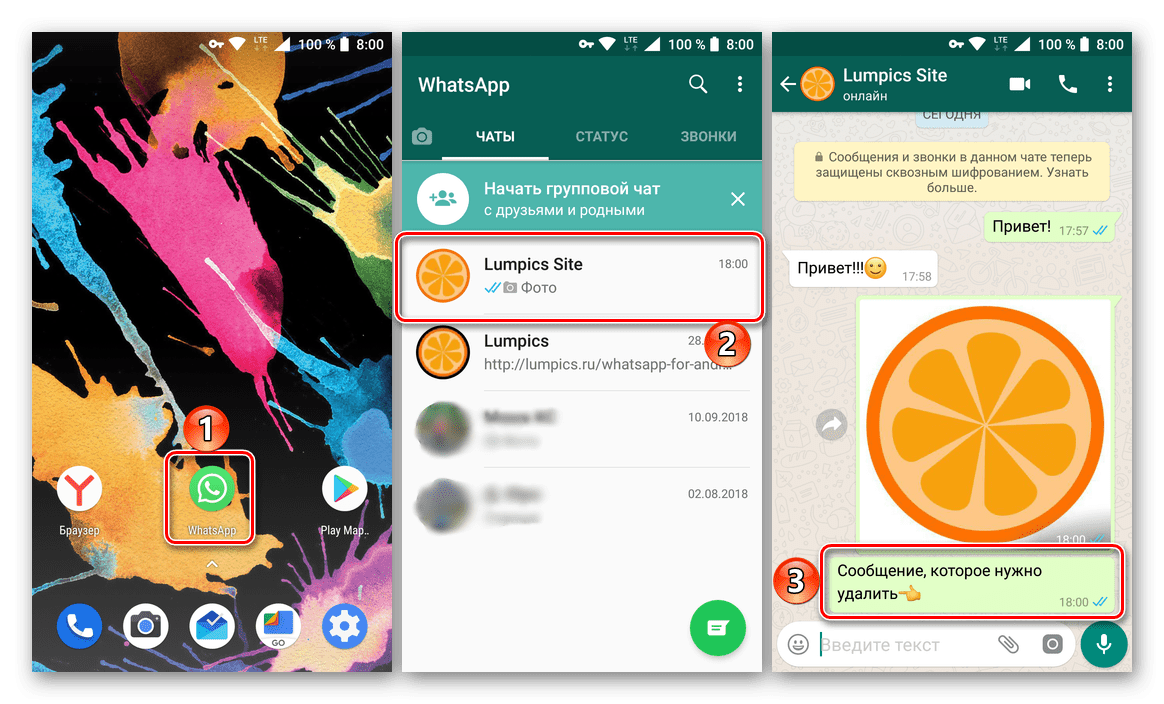
Выделите ненужное «послание», удерживая на нем палец, а затем нажмите по появившейся на верхней панели иконке мусорной корзины.
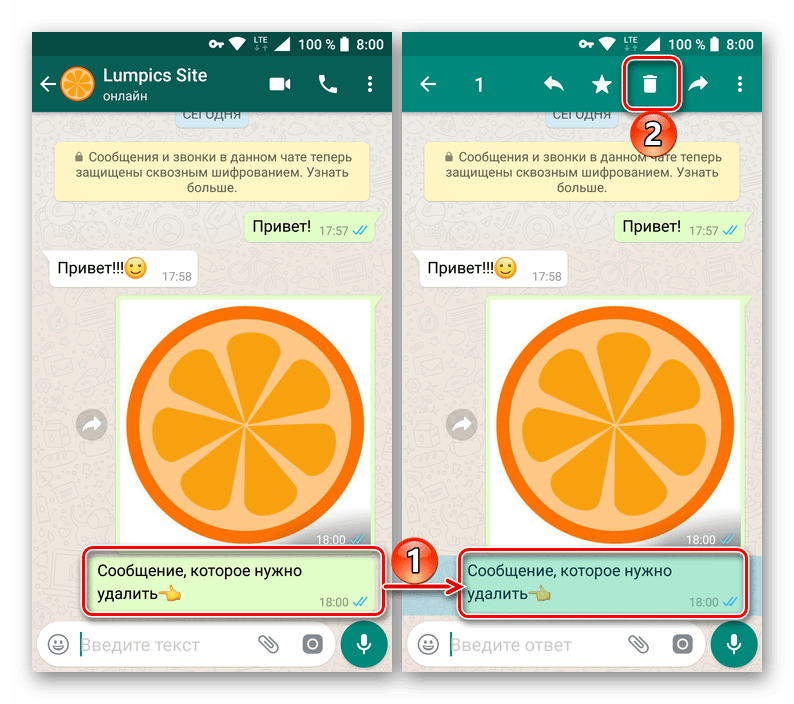
Во всплывающем окне выберите вариант «Удалить у всех» и, если потребуется, подтвердите свои намерения.
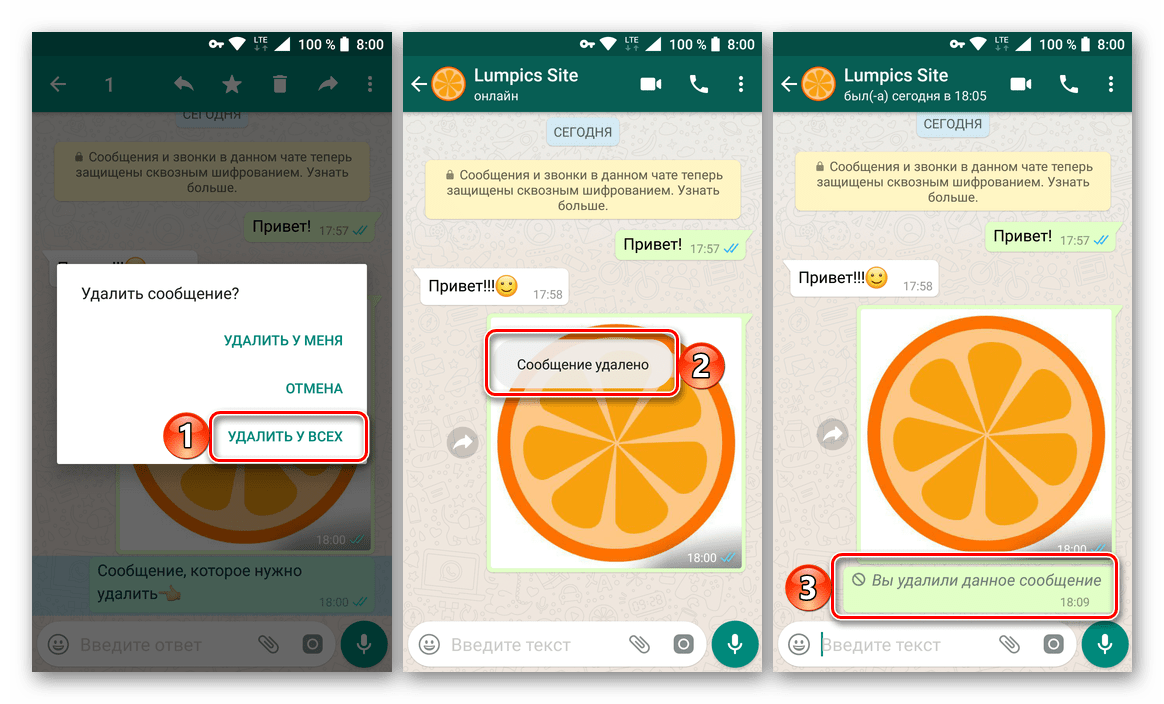
Сообщение будет удалено из окна переписки, где вместо него появится соответствующее уведомление. При этом собеседник, открыв чат, тоже узнает о том, что выбранный вами элемент был удален, независимо от того, успел он его прочитать или нет. Так это выглядит в его мессенджере:
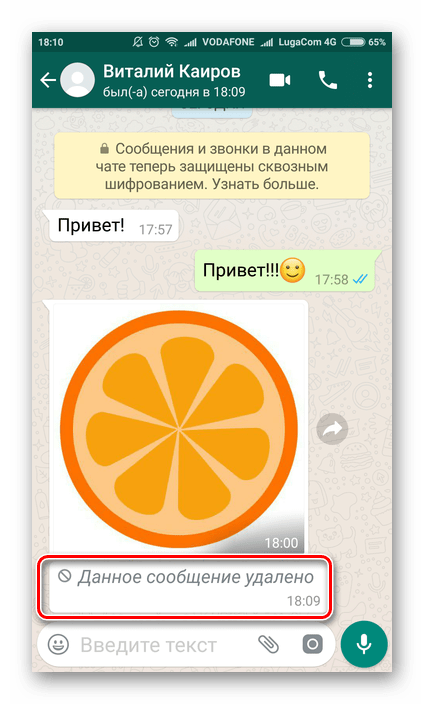
Аналогичным образом можно избавиться сразу от нескольких сообщений из диалога, но, повторимся, исключительно при условии, что с момента их отправки в WhatsApp прошло менее часа. Для этого:
Как видите, нет ничего сложного в том, чтобы удалить случайно или ошибочно отправленное сообщение в WhatsApp как на своей стороне, так и в приложении-клиенте у собеседника. Главное, сделать это как можно быстрее, надеясь на то, что пользователь не успеет ознакомиться с полученной информацией, если это критично, или просто более не будет иметь к ней доступ.
iOS
Как уже сказано было выше, ограничений по использованию функционала мессенджера в зависимости от операционной системы, в которой функционирует клиент сервиса, не существует – при использовании WhatsApp для iPhone действуют те же правила удаления сообщений, что и в других вариантах приложения.

Алгоритм действий, предполагающий уничтожение высланной информации у адресата и применяемый владельцами девайсов Apple, следующий.
- На вкладке «Чаты» запущенного WhatsApp для iOS выбираем диалог, содержащий сообщения, подлежащие удалению у себя и собеседника.
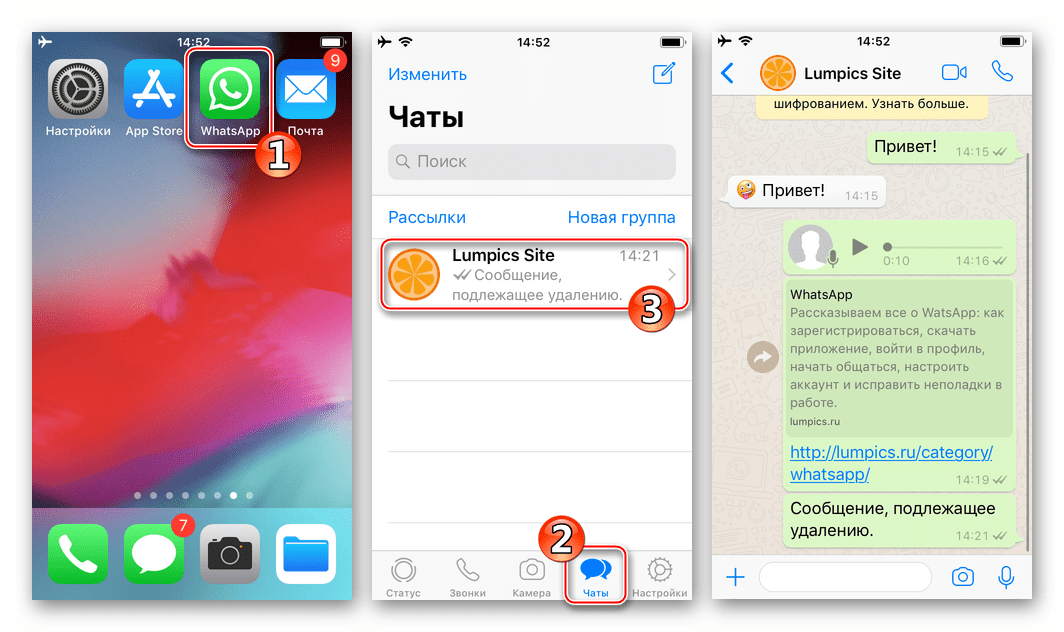
Длительным нажатием на область уничтожаемого послания вызовите меню опций. Пролистнув перечень применимых к сообщению действий, выберите пункт «Удалить». Далее появляется возможность выделить другие элементы переписки (если удалить необходимо несколько посланий) путем проставления отметок в чекбоксах слева от них. Осуществив выбор удаляемого, тапните по изображению мусорного бака внизу экрана.
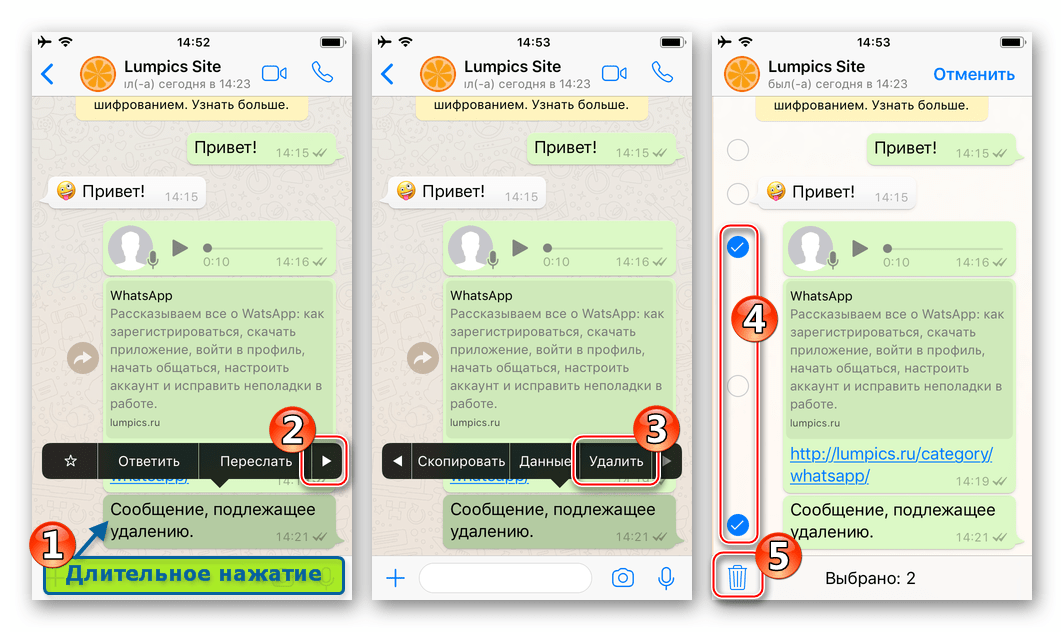
В появившейся внизу области выберите пункт «Удалить у всех».
В результате уничтоженные элементы переписки в вашем мессенджере изменят свой вид на уведомления «Вы удалили данное сообщение», а на экране адресата останутся в виде «Данное сообщение удалено». У себя очистить переписку от указанных «остатков» также возможно – длительным тапом по уведомлению вызовите меню, состоящее из одного пункта – «Удалить» и коснитесь его.
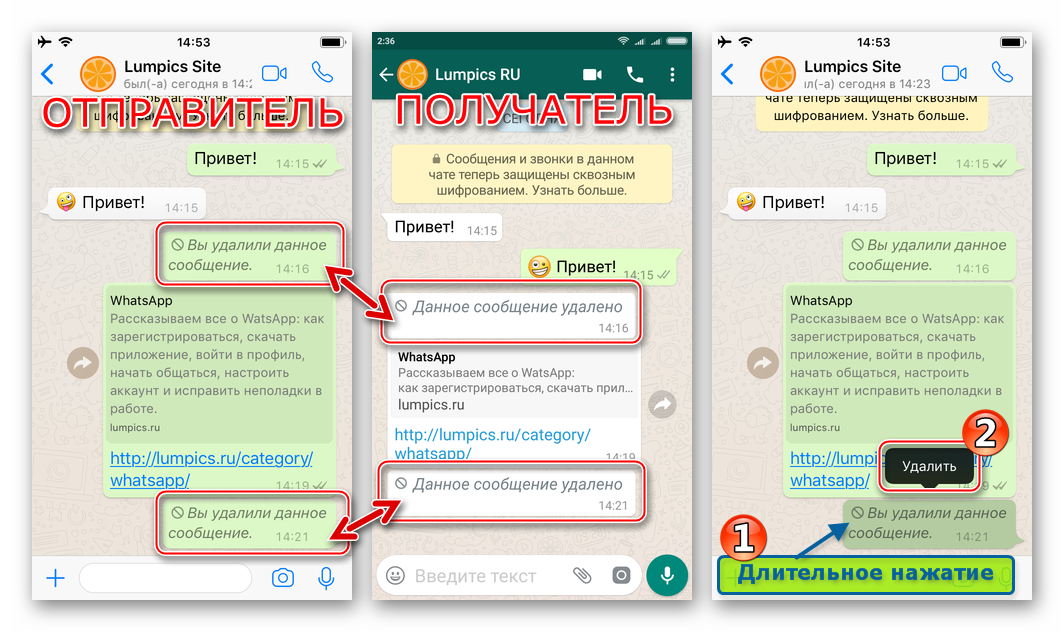
Windows
Несмотря на тот факт, что WhatsApp для ПК представляет собой всего лишь «клон» клиента мессенджера, функционирующего в Android или iOS, и обладает несколько урезанным функционалом, возможность удаления переданного сообщения из чата собеседника в нем предусмотрена.
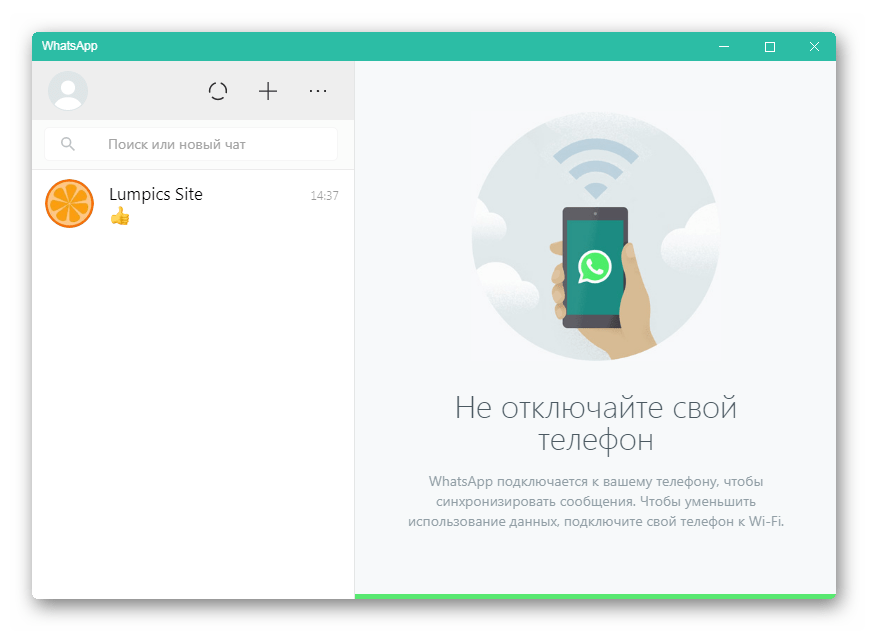
-
Откройте диалог, содержащий сообщение, которое нужно удалить.
-
Для получения доступа к элементу, вызывающему меню функций, применяемых к посланию, наведите указатель мыши на последнее. Далее кликните своеобразную стрелку, направленную вниз.
-
В появившемся меню выберите пункт «Удалить сообщение».
-
В отобразившемся запросе кликните «УДАЛИТЬ У ВСЕХ».
-
Немного подождите.
В результате вместо стертой информации в диалоге появится уведомление «Вы удалили данное сообщение»,
от которого также можно избавиться в своем клиенте, выбрав «Удалить сообщение» в его меню.
Если прошло 68 минут
Основной казус, с которым сталкиваются пользователи WhatsApp — это сообщения, которые нельзя удалить у собеседника через определенный отрезок времени. Раньше производители устанавливали срок 7 минут, сейчас это время составляет 68 минут.
Но программисты не дремлют, способ удалить злополучное сообщение все-таки был найден и пока он единственный. Причем в границах данного способа удаление сообщение возможно и через сутки, и через двое.
Схема удаления сообщения «Для всех» разнится у Андроид и Айфон.
На Android
- Переходим на телефоне в параметры “Настройки” в правом верхнем углу.
- Далее необходимо отключить интернет на своем смартфоне или, как вариант, активировать «Режим полета».
- В настройках «Дата и время» нужно передвинуть ползунок, тем самым отключив автоматическое их определение.
- Далее самостоятельно выставьте дату и время, ориентируясь на те параметры, которые были в момент отправки сообщения. При этом время нужно поставить на час раньше того, что было.
- Выделяем необходимый файл или сообщение.
- После чего станет доступна кнопка «Удалить для всех».
- Отправляем в корзины все, что необходимо.
- Возвращаем исходные настройки.
На iOS
- Активируйте режим полета или выключите интернет.
- Зайдите в опцию «Основные» в вашей учетной записи «Apple».
- В настройках находим «Дату и время».
- Отключаем пункт “Автоматически”, который находится напротив опции “Дата и время”.
- Кликните по текущей дате и времени.
- Исправить дату, часы и минуты на более ранние тех, что были в момент отправки.
- Удаляем все файлы, смс, фото, аудио и т.д.
- Возвращаем все изначальные параметры сети по дате и времени.
Мессенджер WhatsApp пользуется большой популярностью сегодня среди остальных средств общения.
Поэтому неизбежно, что у пользователей будут возникать все новые вопросы касательно него.
В этом обзоре были максимально подробно рассмотрены возможные пути решения по каждой проблеме.




